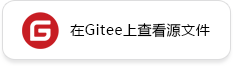动静结合
当前在业界支持动态图和静态图两种模式,动态图通过解释执行,具有动态语法亲和性,表达灵活;静态图使用JIT(just in time)编译优化执行,偏静态语法,在语法上有较多限制。动态图和静态图的编译流程不一致,导致语法约束也不一致。
MindSpore针对动态图和静态图模式,首先统一API表达,在两种模式下使用相同的API;其次统一动态图和静态图的底层微分机制。

实现原理
MindSpore支持使用ms_function装饰器来修饰需要用静态图执行的对象,从而实现动静结合的目的。下面我们通过一个简单的动静结合的示例来介绍其实现原理。示例代码如下:
[1]:
import numpy as np
import mindspore.nn as nn
import mindspore as ms
from mindspore import ms_function
class Add(nn.Cell):
"""自定义类实现x自身相加"""
def construct(self, x):
x = x + x
x = x + x
return x
class Mul(nn.Cell):
"""自定义类实现x自身相乘"""
@ms_function # 使用ms_function修饰,此函数以静态图方式执行
def construct(self, x):
x = x * x
x = x * x
return x
class Test(nn.Cell):
"""自定义类实现x先Add(x),后Mul(x),再Add(x)"""
def __init__(self):
super(Test, self).__init__()
self.add = Add()
self.mul = Mul()
def construct(self, x):
x = self.add(x)
x = self.mul(x)
x = self.add(x)
return x
ms.set_context(mode=ms.PYNATIVE_MODE)
x = ms.Tensor(np.ones([3, 3], dtype=np.float32))
print("init x:\n", x)
net = Test()
x = net(x)
print("\nx:\n", x)
init x:
[[1. 1. 1.]
[1. 1. 1.]
[1. 1. 1.]]
x:
[[1024. 1024. 1024.]
[1024. 1024. 1024.]
[1024. 1024. 1024.]]
从上面的打印结果可以看出,经过Test运算后,x最终值为每个元素都是8的3*3矩阵。该用例按照执行序,编译的方式如下图所示:

被ms_function修饰的函数将会按照静态图的方式进行编译和执行。如果网络涉及到反向求导,被ms_function修饰的部分也将以整图的形式来生成反向图,并与前后单个算子的反向图连成一个整体后被下发执行。其中,缓存的策略与静态图的缓存策略一致,相同的函数对象在输入Shape和Type信息一致时,编译的图结构将会被缓存。
ms_function装饰器
为了提高动态图模式下的前向计算任务执行速度,MindSpore提供了ms_function装饰器,可以通过修饰Python函数或者Python类的成员函数使其被编译成计算图,通过图优化等技术提高运行速度。
使用方式
MindSpore支持在动态图下使用静态编译的方式来进行混合执行,通过使用ms_function装饰符来修饰需要用静态图来执行的函数对象,即可实现动态图和静态图的混合执行。
1. 修饰独立函数
使用ms_function装饰器时,可以对独立定义的函数进行修饰,使其在Graph模式下运行,示例如下:
[2]:
import numpy as np
import mindspore.ops as ops
import mindspore as ms
from mindspore import ms_function
# 设置运行模式为动态图模式
ms.set_context(mode=ms.PYNATIVE_MODE)
# 使用装饰器,指定静态图模式下执行
@ms_function
def add_func(x, y):
return ops.add(x, y)
x = ms.Tensor(np.array([1.0, 2.0, 3.0]).astype(np.float32))
y = ms.Tensor(np.array([4.0, 5.0, 6.0]).astype(np.float32))
out = add_func(x, y)
print(out)
[5. 7. 9.]
在上面的示例代码中,虽然一开始设置了运行模式为动态图模式,但是由于使用了ms_function装饰器对函数add_func(x, y)进行了修饰,所以函数add_func(x, y)仍然是以静态图模式运行。
2. 修饰Cell的成员函数
使用ms_function装饰器时,可以对Cell的成员函数进行修饰,示例代码如下:
[3]:
import numpy as np
import mindspore.nn as nn
import mindspore.ops as ops
import mindspore as ms
from mindspore import ms_function
# 设置运行模式为动态图模式
ms.set_context(mode=ms.PYNATIVE_MODE)
class Add(nn.Cell):
@ms_function # 使用装饰器,指定静态图模式下执行
def construct(self, x, y):
out = x + y
return out
x = ms.Tensor(np.array([1.0, 2.0, 3.0]).astype(np.float32))
y = ms.Tensor(np.array([4.0, 5.0, 6.0]).astype(np.float32))
grad_ops = ops.GradOperation(get_all=True) # 定义求导操作
net = Add()
grad_out = grad_ops(net)(x, y)
print("Infer result:\n", net(x, y))
print("Gradient result:")
print("Grad x Tensor1:\n", grad_out[0]) # 对x求导
print("Grad y Tensor2:\n", grad_out[1]) # 对y求导
Infer result:
[5. 7. 9.]
Gradient result:
Grad x Tensor1:
[1. 1. 1.]
Grad y Tensor2:
[1. 1. 1.]
从上面的打印结果可以看出,x与y相加的结果为[5, 7, 9], 对x求导的结果和对y求导的结果相同,都为[1, 1, 1]。
注意事项
在使用ms_function来修饰函数,加速执行效率时,请注意以下几点:
ms_function修饰的函数须在静态图编译支持的语法范围内,包括但不限于数据类型等。
ms_function修饰的函数所支持的控制流语法,与静态图保持一致。其中,仅对固定循环次数或者分支条件的控制流结构具有加速效果。
在PyNative模式下使用ms_function功能时,非ms_function修饰的部分支持断点调试;被ms_function修饰的部分由于是以静态图的方式编译,不支持断点调试。
由于ms_function修饰的函数将按照静态图的方式编译执行,因此ms_function不支持修饰的函数中含有Hook算子,也不支持修饰自定义Bprop函数。
ms_function修饰的函数会受到静态图函数副作用的影响。函数副作用指:当调用函数时,除了函数返回值之外,还对主调用函数产生的附加影响,例如修改全局变量(函数外的变量),修改函数的参数等。
场景1:
[4]:
import numpy as np
import mindspore as ms
from mindspore import ms_function
# pylint: disable=W0612
value = 5
@ms_function
def func(x, y):
out = x + y
value = 1
return out
ms.set_context(mode=ms.PYNATIVE_MODE)
x = ms.Tensor(np.array([1.0, 2.0, 3.0]).astype(np.float32))
y = ms.Tensor(np.array([1.0, 2.0, 3.0]).astype(np.float32))
func(x, y)
print(value)
5
该场景下,value是全局变量且在func函数中被修改。此时,如果用ms_function修饰func函数,全局变量value的值将不会被修改。原因是:静态图编译时,会优化掉与返回值无关的语句。
场景2:
[5]:
import numpy as np
import mindspore.nn as nn
import mindspore as ms
from mindspore import ms_function
class Func(nn.Cell):
def __init__(self):
super(Func, self).__init__()
self.value = 5
@ms_function
def construct(self, x):
out = self.value + x
return out
ms.set_context(mode=ms.PYNATIVE_MODE)
x = ms.Tensor(np.array([1.0, 2.0, 3.0]).astype(np.float32))
func = Func()
print("out1:", func(x))
func.value = 1
print("out2:", func(x))
out1: [6. 7. 8.]
out2: [6. 7. 8.]
从上面的打印可以看出,在修改了Func类的成员变量value的值为1之后,对成员函数construct的操作并无影响。这是因为在此场景下,用ms_function修饰了Func对象的construct成员函数,执行Func时将会以静态图的方式编译执行。由于静态图会缓存编译结果,第二次调用Func时,对value的修改不会生效。
加装了
ms_function装饰器的函数中,如果包含不需要进行参数训练的算子(如MatMul、Add等算子),则这些算子可以在被装饰的函数中直接调用;如果被装饰的函数中包含了需要进行参数训练的算子(如Conv2D、BatchNorm等算子),则这些算子必须在被装饰的函数之外完成实例化操作。下面我们通过示例代码对这两种场景进行说明。
场景1:在被装饰的函数中直接调用不需要进行参数训练的算子(示例中为mindspore.ops.Add)。示例代码如下:
[6]:
import numpy as np
import mindspore as ms
import mindspore.ops as ops
from mindspore import ms_function
ms.set_context(mode=ms.PYNATIVE_MODE)
add = ops.Add()
@ms_function
def add_fn(x, y):
res = add(x, y)
return res
x = ms.Tensor(np.array([1.0, 2.0, 3.0]).astype(np.float32))
y = ms.Tensor(np.array([4.0, 5.0, 6.0]).astype(np.float32))
z = add_fn(x, y)
print("x:", x.asnumpy(), "\ny:", y.asnumpy(), "\nz:", z.asnumpy())
x: [1. 2. 3.]
y: [4. 5. 6.]
z: [5. 7. 9.]
场景2:需要进行参数训练的算子(示例中为mindspore.nn.Conv2d),必须在被装饰的函数之外完成实例化操作,示例代码如下:
[7]:
import numpy as np
import mindspore.nn as nn
import mindspore as ms
from mindspore import ms_function
ms.set_context(mode=ms.PYNATIVE_MODE)
# 对函数conv_fn中的算子conv_obj完成实例化操作
conv_obj = nn.Conv2d(in_channels=3, out_channels=4, kernel_size=3, stride=2, padding=0)
conv_obj.init_parameters_data()
@ms_function
def conv_fn(x):
res = conv_obj(x)
return res
input_data = np.random.randn(1, 3, 3, 3).astype(np.float32)
z = conv_fn(ms.Tensor(input_data))
print(z.asnumpy())
[[[[ 0.00829158 -0.02994147]
[-0.09116832 -0.00181637]]
[[-0.00519348 -0.02172063]
[-0.04015012 -0.02083161]]
[[ 0.00608188 -0.01443425]
[-0.01468289 0.01200477]]
[[ 0.00845292 0.00044869]
[-0.00361492 0.01993337]]]]